Google Play開発者サービスの無効化と更新データの削除(初期化・再インストール)方法を解説!
AndroidスマホでGoogle Play開発者サービスの無効化とデータの削除についての特集です。この記事ではGoogle Play開発者サービスの無効化、アプリの停止方法、データの削除、初期化、そして再インストール方法について解説していきます。

目次
- 1Google Play開発者サービスについて
- ・アプリにGoogleのAPIを提供するプログラム
- ・Google Play開発者サービスの特徴
- 2Google Play開発者サービスで問題発生時の更新データ削除前の確認
- ・Google Play開発者サービスのアップデートの問題と確認
- ・無効化(強制終了)で動作改善を確認する
- 3Google Play開発者サービス:データ削除(ダウングレード・再インストール)の方法
- ・データ削除前に無効化する方法
- ・データ削除前に強制終了する方法
- ・初期化(ダウングレード)する方法
- ・再インストールの方法
- 4Google Play開発者サービスの無効化・データ削除を行う時の注意点
- ・エラー対策後の無効化の戻し忘れに注意する
- ・システム的に完全なアンインストール(データ削除)はいけない
- 5Google Play開発者サービスを使うメリットとデメリット
- ・Google Play開発者サービス使用のメリット
- ・Google Play開発者サービス使用のデメリット
- 6Google Play開発者サービスの更新データ削除の方法などを理解しておこう
Google Play開発者サービスについて
今回はGoogle Play開発者サービスのアプリについて動作が必要ない場合に無効化するという操作方法を中心に説明を進めていきます。Google Play開発者サービスは名前の通り、Googleに関係するものとなりますので、Androidのスマホを使っている方になじみ深い説明となります。iPhoneを使っている方も、今後の参考にしておいてください。
Google Play開発者サービスの無効化、アプリデータ削除などの具体的な操作方法の解説に入る前に、Google Play開発者サービスとはいったいどのような役割をAndroidで果たしているアプリになるのかということから簡単に触れておきます。通常のアプリとは違った使い方になっている上で自分で操作することもそれほどありませんが覚えておきましょう。
アプリにGoogleのAPIを提供するプログラム
Google Play開発者サービスというのは、Androidで利用するアプリにGoogleのAPIを提供しているプログラムのことをいいます。Androidのスマホを使っている場合は、スマホ端末の中にプリインストールされています。何かしらのアプリを使う際に手助けしてくれているような存在になります。実は裏でしっかり役割を果たす非常に大切なプログラムです。
Google Play開発者サービスの特徴
Google Play開発者サービスとはいったいどのような役割を果たしているのかということについて簡単に紹介しました。Google Play開発者サービスの仕組みについて、なかなか内容が難しいという方は、詳しく理解までする必要はありません。Androidでアプリを使う際に重要な役割を担っているのがGoogle Play開発者サービスだと覚えてください。
大まかにGoogle Play開発者サービスについて理解できましたら、次のセクションに進んでいきましょう。ここからは、Google Play開発者サービスの特徴について解説していきます。実は、Google Play開発者サービス単体で見ると、少しデメリットのような要素も感じられます。しかしアプリを動かすには不可欠なものでもあります。
Androidに標準搭載しメモリ占有率が高いプログラム
Google Play開発者サービスの特徴となるのが、Androidのスマホ端末にプリインストールされているということです。Androidのアプリ一覧に表示するというよりは、Androidの端末内部に保管されているアプリになりますので、見たことがないというスマホユーザーも少なくありません。また、メモリ占有率が比較的高いプログラムでもあります。
 Google Play開発者サービスが起こすバッテリー異常消費・スマホ発熱の対処法を解説
Google Play開発者サービスが起こすバッテリー異常消費・スマホ発熱の対処法を解説Google Play開発者サービスで問題発生時の更新データ削除前の確認
Google Play開発者サービスの特徴について解説してきました。メモリ少ない方にとっては厳しい場合もあり、稀にエラーが発生することも想定できます。ここからは、エラーなどでGoogle開発者サービスに問題が発生した時に更新データを削除したいという方に向けて、データを削除する前にチェックしておきたい項目について解説しておきます。
Google Play開発者サービスのアップデートの問題と確認
Google Play開発者サービスでエラーなどが発生した場合は、Google Play開発者サービスのアップデートで問題が発生していることが想定できます。この場合はGoogle Play開発者サービスが最新の状態になっているかどうかをまずはチェックしましょう。Androidの「設定」にあるアプリ一覧に存在します。更新のボタンがなければ最新です。
無効化(強制終了)で動作改善を確認する
上で説明した「設定」におけるGoogle Play開発者サービス画面は、同時に「無効化(強制終了)」もできるようになっています。エラーが直るかを確かめるため、一度「無効化」してみましょう。これで強制終了されます。しかし、他のアプリではエラーが発生することもありますので、Google Play開発者サービスは停止のままにはなりません。
 Androidスマホの開発者向けオプション(開発者モード)の表示/非表示方法を解説!
Androidスマホの開発者向けオプション(開発者モード)の表示/非表示方法を解説!Google Play開発者サービス:データ削除(ダウングレード・再インストール)の方法
Google Play開発者サービスでエラーが発生してしまい動作に問題が見られている場合は、Google Play開発者サービスのデータ削除を行いましょう。このデータ削除には、Google Play開発者サービスのダウングレード、再インストールも含まれています。Androidスマホで一連の動作を覚えて、適切な操作でアプリのデータを削除してください。
データ削除前に無効化する方法
まずは、Google Play開発者サービスのプログラムデータを削除する前にプログラムを無効化する方法をおさらいしておきます。Google Play開発者サービスは、「設定」からアプリの一覧を起動してこの中から見つけます。そしてGoogle Play開発者サービスのアプリ管理画面で「無効にする」のボタンをタップしてください。これで無効化できます。
機器管理アプリを無効化する
ただし、Google Play開発者サービスのデータを削除する場合にやっておきたいことがまだあります。それが「機器管理アプリ」の無効化です。Android端末でエラーが発生し、問題が発生している場合は、「設定」にある「ロック画面のセキュリティ」をタップしてください。「機器管理アプリ」の部分がありますのでどのマークも無効にしておいてください。
データ削除前に強制終了する方法
次にGoogle Play開発者サービスのデータを削除する前に強制終了させる方法についても解説しておきます。こちらも先ほどの「設定」の項目に存在します。エラーの際に強制終了して停止するにはアプリ一覧からGoogle Pay開発者サービスを探します。タップして「強制終了」というボタンが表示されているようであればタップして停止しましょう。
初期化(ダウングレード)する方法
Google Play開発者サービスの管理画面でデータの削除や強制終了をタップして停止しても再び問題が発生する場合は、Google Play開発者サービスを初期化(ダウングレード)してしまいましょう。右上の「メニューアイコン」をタップして「更新データの削除」をタップすることで初期化(ダウングレード)の作業に入ります。これで初期化が完了です。
初期化(ダウンロード)とはいっても、アンインストールの意味合いとは少し異なっています。ほかのアプリのようにアンインストールの項目がないというのには理由があります。アンインストールについては後程触れておきますので「Google Play開発者サービスの無効化・データ削除を行う時の注意点」の見出し部分をご覧ください。
再インストールの方法
Google Play開発者サービスのプログラムの更新データを削除して初期化(ダウングレード)する方法を上記では解説しましたが、これで終わりでは、ほかでエラーなど問題が発生してしまいます。必ず再インストールをしておきましょう。再インストールは、上記に記載されているリンクからアクセスすることで簡単にできるようになっています。
 Chromeのデベロッパーツール(検証機能)の使い方!開発者モードで編集!
Chromeのデベロッパーツール(検証機能)の使い方!開発者モードで編集!Google Play開発者サービスの無効化・データ削除を行う時の注意点
Google Play開発者サービスのプログラムの更新データを削除して初期化する方法と再インストールする方法まで紹介してきました。通常のアプリであればストアのアプリ画面から簡単にアンインストールできますが、この場合はやり方が異なっています。ここからは、無効化やデータ削除をする際の注意点について解説していきます。
エラー対策後の無効化の戻し忘れに注意する
Google Play開発者サービスでエラーが発生して動作に問題が出た場合はエラー対策のために無効化した後、戻し忘れに注意してください。他のアプリを適切に動かすためには無効化や停止した状態では、さらに問題が発生することにつながります。さらなるエラーを防ぐためにも、無効化、停止後に必ず戻すようにしてください。
システム的に完全なアンインストール(データ削除)はいけない
また、アンインストールに関しても説明しておきます。エラー発生で、動作に問題が頻繁に起こるならばアンインストールが一番簡単なのではと思いがちです。しかしこのプログラムはアンインストールができませんなぜアンインストールができないかというと理由は他でもなく、Androidのシステムがそれを禁止しているためです。ですので強制終了が適切です。
 Androidアプリの削除(アンインストール)する方法!無効化と非表示の違い/データを完全削除する方法!
Androidアプリの削除(アンインストール)する方法!無効化と非表示の違い/データを完全削除する方法!Google Play開発者サービスを使うメリットとデメリット
Google Play開発者サービスでエラーや問題が見られた場合にできる方法として、停止、初期化から再インストールする手順を解説しました。ここからは、Google Play開発者サービスを使うことのメリットとデメリットについて紹介していきます。Androidで開発者サービスの知識をもう少し入れておきたいという方は是非チェックしてください。
Google Play開発者サービス使用のメリット
まずはGoogle Play開発者サービスを利用することのメリットから解説していきます。こちらで紹介するメリットは2つになります。そのほかにも様々なメリットがありますが、基本的な意識としてイメージに残しておきましょう。初期化、再インストールなどの動作を理解し、余裕がある場合は、こちらも読み進めてみてください。
Googleアカウントの認証などの動作に対応
Google Play開発者サービスを利用することのメリットとしてまず挙げられるのがGoogleアカウントを認証させたり、連携させたりする際の動作に対応してくれるということです。アプリによってはGoogleのアカウントを利用しない場合もありますが、最近ではGoogleアカウントを連携させるものも増えています。その際に停止状態ではうまくいきません。
Googleの各サービスが使えるようになる
Google Play開発者サービスを利用することのメリットとして次に挙げられるのが、Googleの各種サービスが使えるようになるということです。Googleが提供しているサービスですので、相性も良く一貫したサービスになり、余計なアプリを入れる必要性もなく簡単に利用できるようになります。目に見えませんが、重要な役割を果たします。
Google Play開発者サービス使用のデメリット
Google Play開発者サービスを利用することでAndroidで使えるほとんどのサービスがストレスなく利用できます。アンインストールできないのも理解できます。ここからはGoogle Play開発者サービスを利用することのデメリットについて説明しておきます。メリットと合わせて覚えておいてください。しかし停止や削除のままでは使えません。
古いOSで不具合が出ることがある
Google Play開発者サービスを利用することのデメリットとして次に紹介するのが古いOSでエラーなど不具合が発生し、動作などに問題がでることもあるということです。更新せずあまりにも古いAndroidのOSを搭載したスマホを使っている場合は起こりやすくなります。この場合はできる限りOSを更新してみることが重要です。
デバイス動作が重くアプリが停止する時がある
Google Play開発者サービスを利用することのデメリットとして次に紹介するのが、デバイスの動作が重く、たまにアプリが停止してしまうことがある点です。こちらはスペックにもよりますが、プログラム自体のメモリ占有率は高いため、容量不足で強制終了してしまったり停止したりすることがあります。更新で解決できないのが難点です。
バッテリー切れが早くなることがある
Google Play開発者サービスを利用する際のデメリットとして最後に紹介するのがバッテリーの消費が稀に早くなるということです。プログラムの更新により改善される可能性もあります。エラーや強制終了が続くのであればまずは初期化や再インストールを試してみる価値はあります。また手動で終了させた場合は戻して様子を見ましょう。
 Fire HD8へのGoogle Playインストール方法!AmazonタブレットでAndroidアプリを使う方法を解説!
Fire HD8へのGoogle Playインストール方法!AmazonタブレットでAndroidアプリを使う方法を解説!Google Play開発者サービスの更新データ削除の方法などを理解しておこう
Google Play開発者サービスを使っていて、エラーなど問題が発生した場合の操作方法を解説してきました。システムの都合上アンインストールはできませんので無効化や停止を自分で操作してその後の動作の様子をチェックしてください。必要であれば更新データを初期化して再インストールしてみましょう。
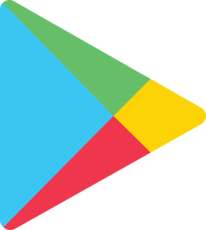 Google Playストアのクーポンプレゼントコードをメールで受け取る設定方法!
Google Playストアのクーポンプレゼントコードをメールで受け取る設定方法!






















